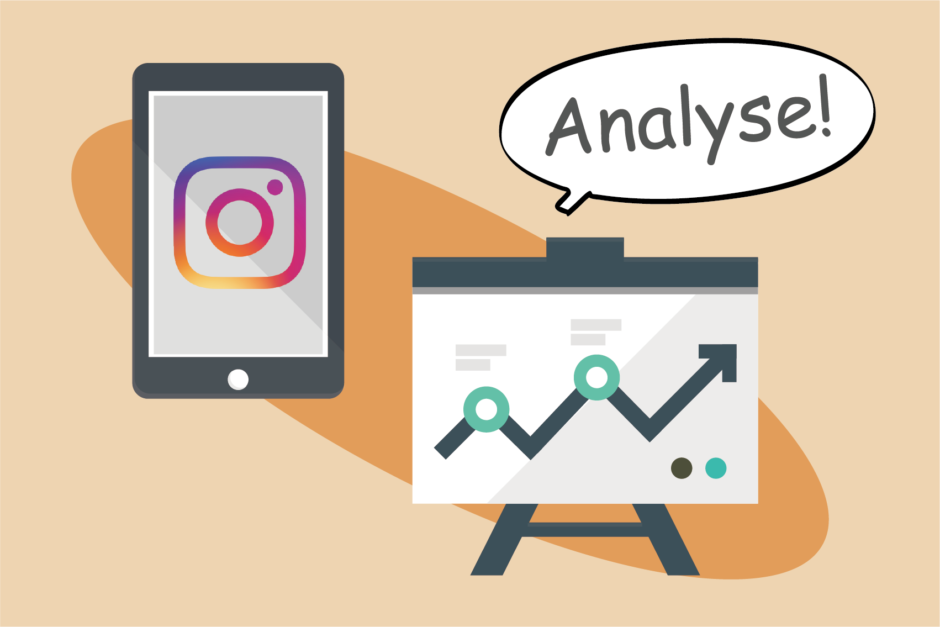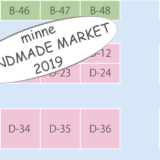ハンドメイド作品のプロモーションにInstagram(インスタグラム)を活用するとき、投稿した作品の写真が、どのくらいのInstagramユーザーに見てもらえたのか気になりますよね?
それが分かれば、もっとたくさんのユーザーに見てもらうためにはどうすれば良いか、アイディアを発見することができそうです。
実は、Instagramには「インサイト」という機能があって、それを使えば自分の投稿に対するユーザーの反応をかなり詳しく分析できます。
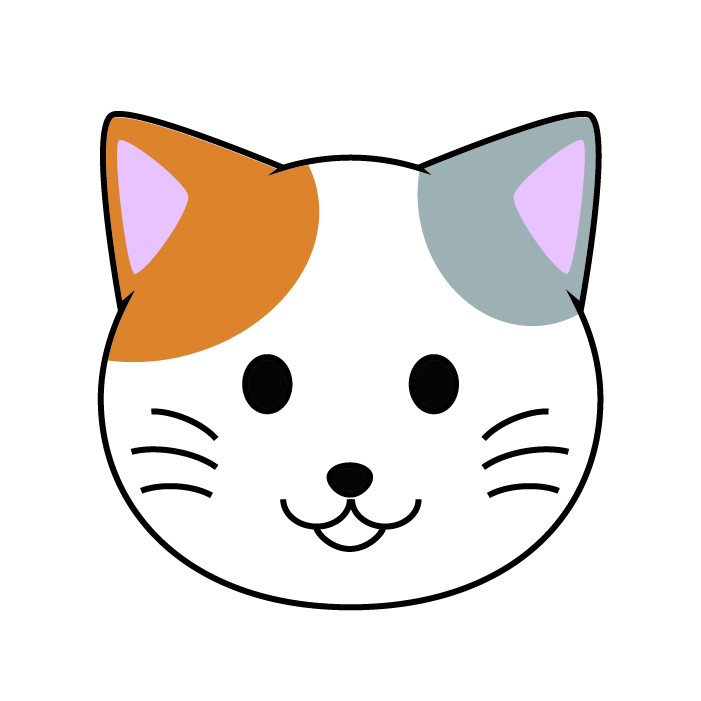 ミケ
ミケ
そこでこの記事では、Instagramのインサイトの表示内容やその見方と、私の活用方法をご紹介したいと思います。
もしもあなたが、Instagramを活用した作品のプロモーションで売上を増やしていきたいならば、インサイトは絶対に役に立つはずです。
おススメな機能なので、知らない方はぜひ読んでみてください。
目次
Instagramのインサイトは投稿の改善におススメ
インサイトってどんな機能なの?
Instagram(インスタグラム)は、写真や動画などのビジュアルを重視したSNSです。
私のようなハンドメイド作家が、自分の製作した作品を写真や動画でアピールするのには適していますが、作品のファンになってくれるフォロワーを増やしていくことが難しいことが特徴です。
前回の記事では、そんなInstagramでもフォロワーを増やしていくには、どのような投稿をしていけば良いか、私の経験に基づいてご紹介してきました。
詳しくはこちらの記事を読んでくださいね。
 Instagramを活用したハンドメイド作品のプロモーションで、私が注意している2つの投稿ポイント
Instagramを活用したハンドメイド作品のプロモーションで、私が注意している2つの投稿ポイント
ここでご紹介した、Instagramに投稿するときのポイントは、以下の通りです。
- カテゴリーやジャンルが絞り込まれた、投稿数の少ないハッシュタグを設定する。
- ターゲットとなるハッシュタグの、人気投稿の傾向に合わせた内容で投稿する。
でも、このポイントに基づいて記事を投稿したとしても、
「設定したハッシュタグでたくさんの人が見に来てくれたのか?」
「投稿を見てくれた中でどのくらいの人が「いいね!」や「フォロー」をしてくれたのか?」
が分からないと、次の投稿ではハッシュタグの設定を見直すべきか、投稿内容を見直すべきか、決めることができませんよね。
実は、Instagramのインサイトを見れば、自分の投稿を見てくれた人の数や、その中で何人の人がどんなアクションをしたかまで把握することができます。
しかも、自分のフォロワーの、住んでいる地域や年齢、性別などの属性を統計的に表示することもできるんです。
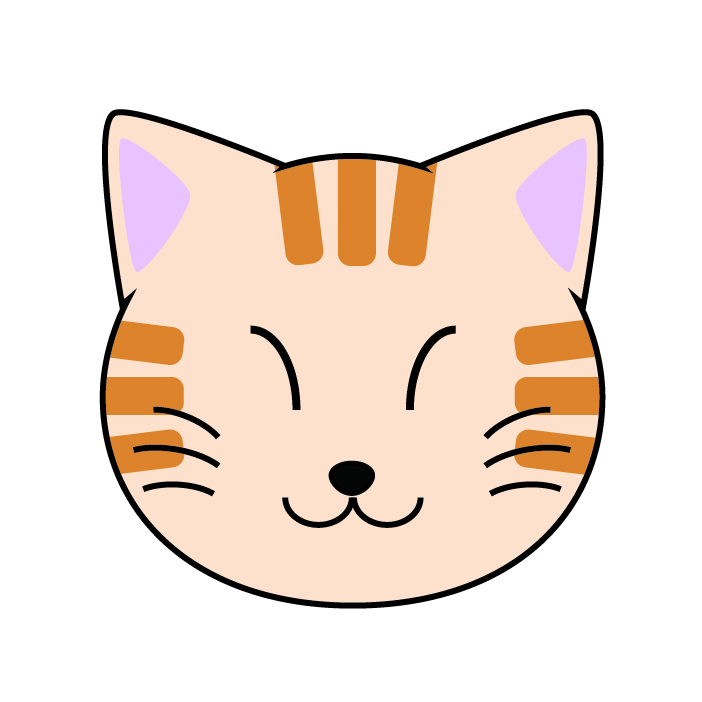 トラ
トラ
インサイトを見るにはどうすれば良いの?
Instagramのインサイトを見るためには、ビジネスプロフィールを利用する必要があります。
もしも個人用プロフィールで利用しているようなら、ヘルプセンターの記事をみて変更してください。
ビジネスプロフィールにしても、お金はかからないので安心してくださいね。
また、インサイトはスマホやタブレットのアプリでなければ見ることができません。PCでは見れないことを覚えておいてください。
インサイトの情報は、アプリで簡単な操作をするだけで表示できます。
- STEP.1プロフィールに移動する画面下メニューの一番右にある自分のアイコンをタップして、自分のプロフィールや投稿が表示されるプロフィールページに移動します。
- STEP.2ハンバーガーメニューをタップ画面右上にあるハンバーガーメニュー(横に3本棒のマーク)をタップしてメニューを開きます。
- STEP.3インサイトをタップハンバーガーメニューの中にある「インサイト」をタップすればインサイトの画面になります。
1週間運用すると大体のデータがとれるので、そこから本格的に活用しましょう。
インサイトの内容と見方
インサイトで見ることができる情報は、3つのページに分けて表示されます。
- コンテンツ
- アクティビティ
- オーディエンス
それぞれのページについて、内容と見方を説明してきますね。
コンテンツ
コンテンツページでは、各投稿に対する詳細な情報が分かります。
投稿にはフィード投稿とストーリーズの二つがありますが、フィード投稿で説明をしていきますね。
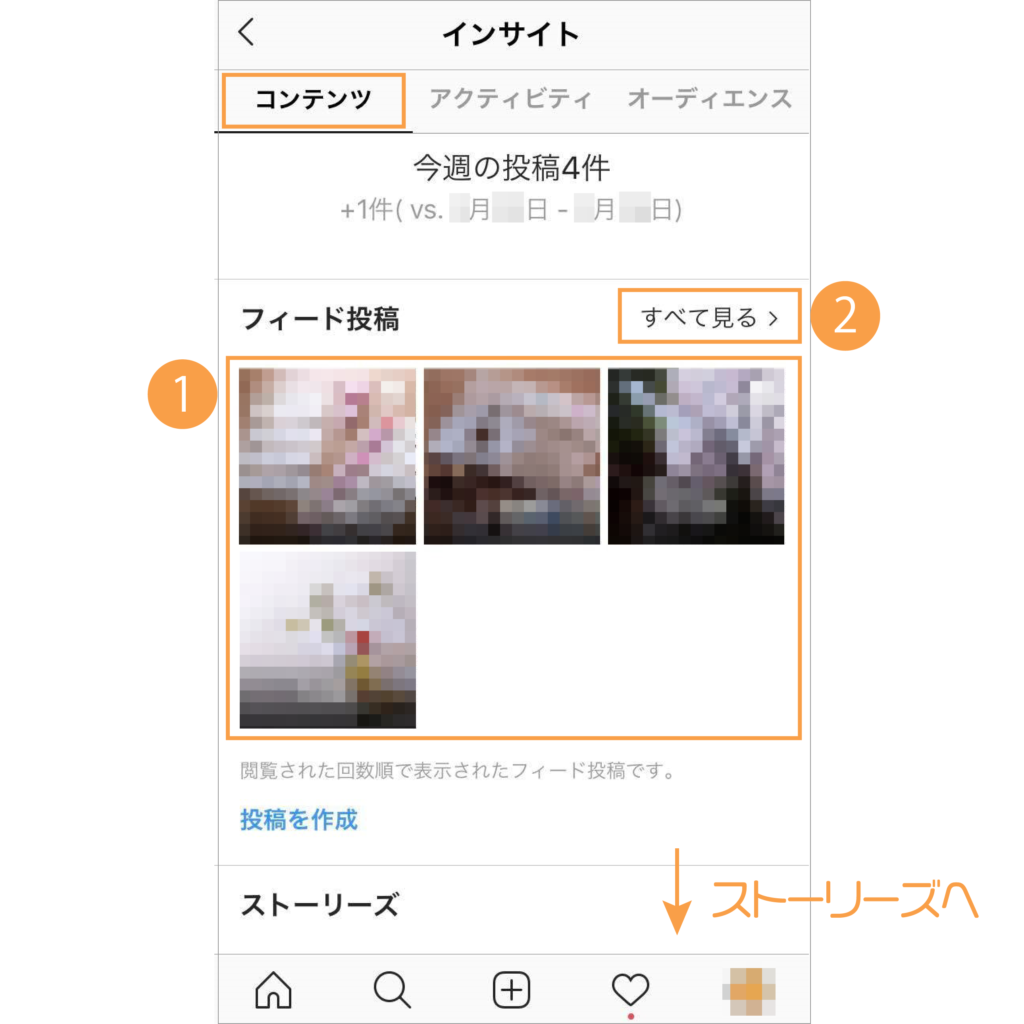
- 最近1週間のフィード投稿が、投稿を見られた回数(リーチ)順で表示されます。ですが、ここの数字は、投稿が表示された回数(インプレッション)になっています。
- 「全て見る」をタップすると、過去の全投稿に対して好きなフィルターをかけて表示できます。青字の部分をタップするとフィルターを変更できて、「過去6ヵ月間に投稿された写真をインプレッション順に表示しています」など内容を選べます。
検索などで表示されただけなら『インプレッション』、投稿を選択して見たら『リーチ』になるわけです。
各フィード投稿をタップすると、投稿ページに移ります。
投稿ページの画像の左下にある『インサイトを見る』をタップすると、「リーチ」の数や「いいね!」などアクションが実行された回数が表示されます。
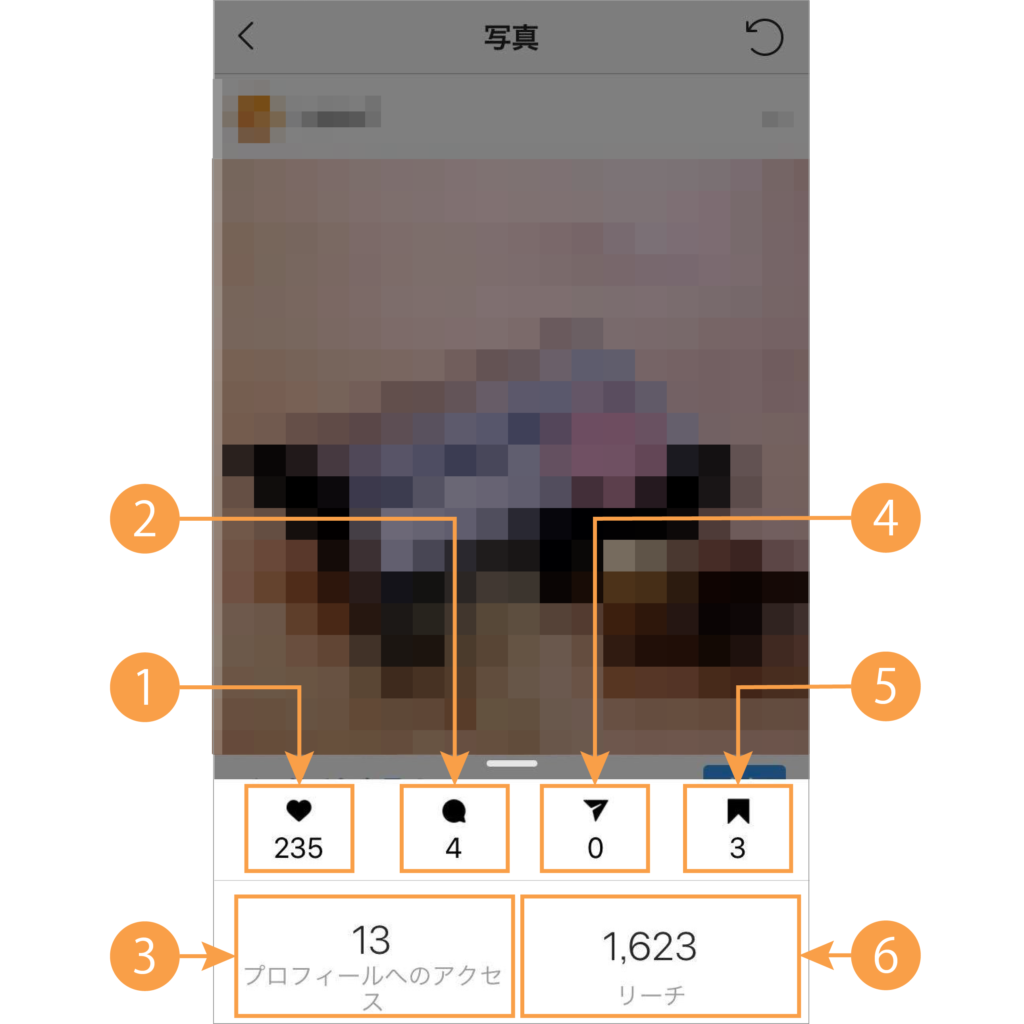
- 「いいね!」の数です。
- 「コメント」の数です。
- この投稿からプロフィールにアクセスされた数です。
- DM(ダイレクトメッセージ)でシェアされた数です。
- 「ブックマーク(しおり)」で保存された数です。
- この投稿を見た人の数です。
リーチやアクションの表示画面を上にスワイプするとさらに詳細なデータが表示されます。
縦長の画面なので、2枚の画像キャプチャーに分けて説明しますね。
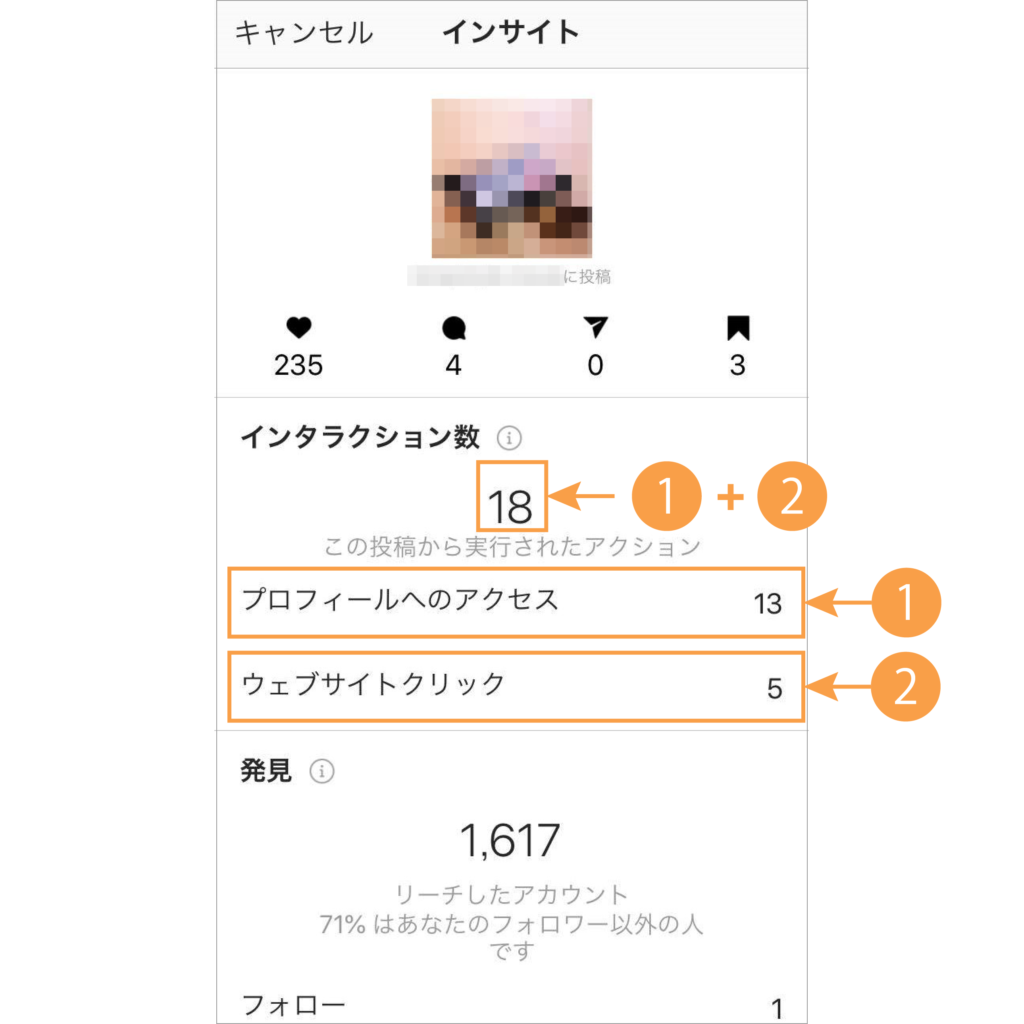
- この投稿からプロフィールにアクセスされた数です。
- この投稿からプロフィールに記載されたネットショップなどのリンクにアクセスされた数です。
ネットショップへの誘導が目的でInstagramを活用しているのであれば、最も重要な数になります。
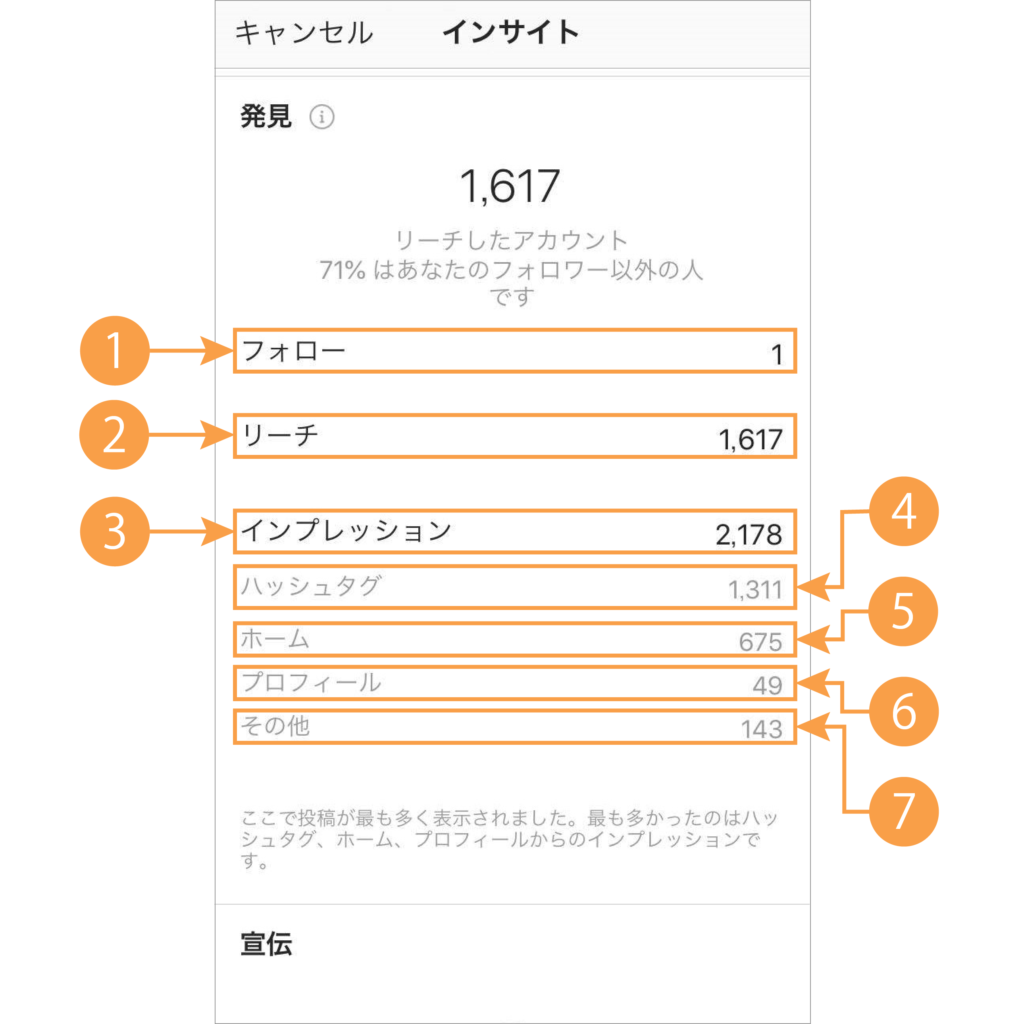
- この投稿をみてフォローした人の数です。
- この投稿をみてくれた人の数です。
- この投稿が表示された数です。
- この投稿が表示された数のうち、ハッシュタグの検索で表示された数です。
- この投稿が表示された数のうち、ホーム画面で表示された数です。
フォロワーには私の投稿がホーム画面に表示されるので、フォロワーに表示された数ともいえます。 - この投稿が表示された数のうち、プロフィールから表示された数です。
- その他の何らかの方法で表示された数です。私も詳しくは分かりません。
私の場合、インサイトのコンテンツは、最も注意してみているところです。
まず確認するのは、「インプレッション」のカウント数とその内訳。
「インプレッション」が多くなるためには、アプリをみているフォロワーがたくさんいることと、ハッシュタグで表示される数が多いことが必要です。
私のフォロワーはそれほど多くはないので、ハッシュタグの設定をいろいろ試して、表示される数が多くなることを目指しています。
また、インプレッションに対するリーチの比率をみると、投稿した画像がどれくらいユーザーの目を引いたかが分かります。
この比率を上げたいときは、よりフォトジェニックになるよう写真や動画を工夫します。
そして最終的にリーチ、又はインプレッションに対して、アクションがどれくらい稼げたのかを確認。
リーチに対してアクションが少なければ、記事の内容が良くないことが分かるので、ユーザーの役に立つ良質な内容になるよう改善します。
私の場合、Instagramを利用している私のお客様は、欲しい作品があるとDM(ダイレクトメッセージ)で依頼して頂けることが多いんです。
だから、アクションの種類は、ウェブサイトクリックよりもDMシェアやブックマークの数に注目していて、本当に良い投稿だと思っていただけたか確認しています。
アクティビティ
アクティビティでは、1週間単位で曜日ごとのリーチとアクションを数を統計的にみることができます。
これも縦長の画面なので、2枚の画像キャプチャーに分けて説明しますね。
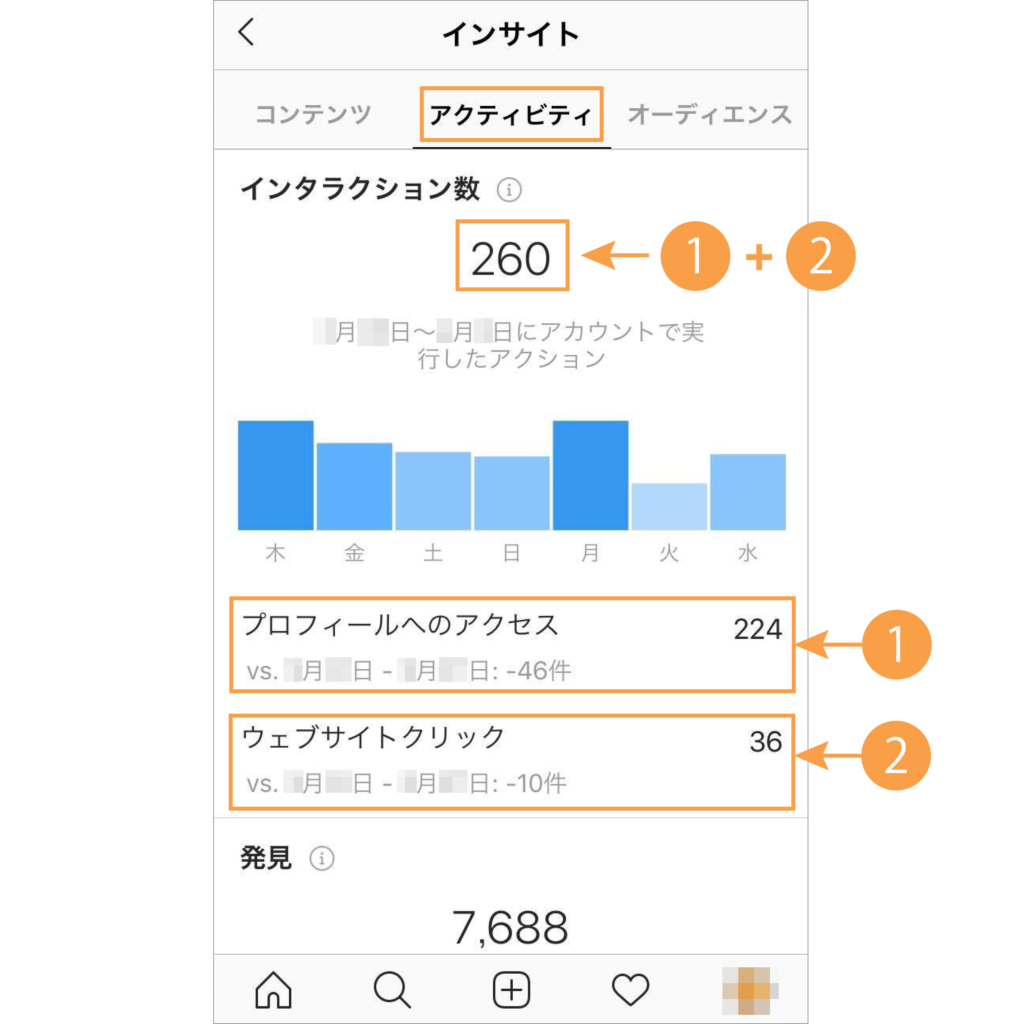
- 最近の1週間でプロフィールにアクセスされた数です。
- 最近の1週間でプロフィールのリンクにアクセスされた数です。
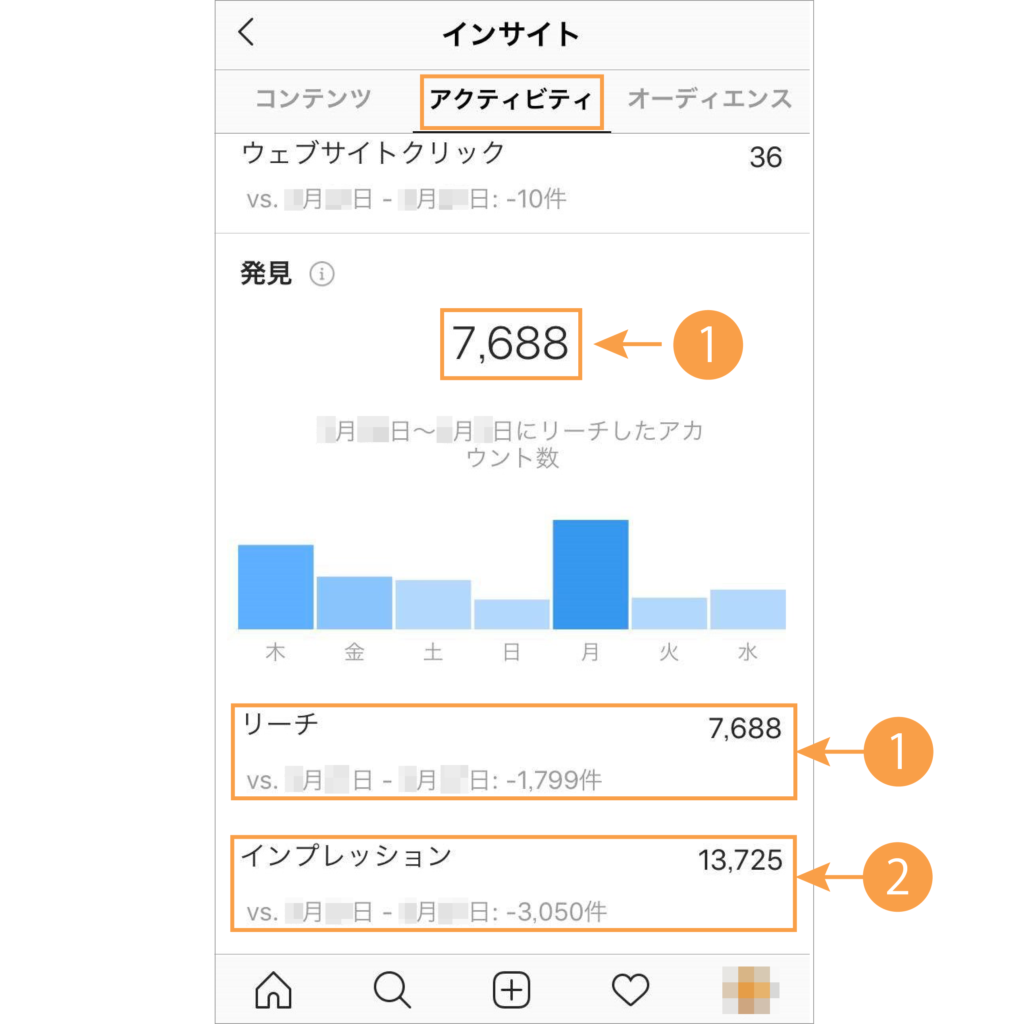
- 最近の1週間で投稿をみてくれた人の数です。
- 最近の1週間で投稿が表示された数です。
アクティビティは、1週間単位でインプレッション、リーチ、アクションの数、及びその前の週からどれくらい変化があったかを確認できます。
アクションとリーチは、曜日ごとの棒グラフでも表示されるのでビジュアルに確認できます。
ですが、私は定期的に投稿していないので、せっかくの情報ですがあまり活用できていません。
オーディエンス
オーディエンスでは、フォロワーの属性情報を統計的にみることができます。
これも縦長の画面なので、2枚の画像キャプチャーに分けて説明しますね。
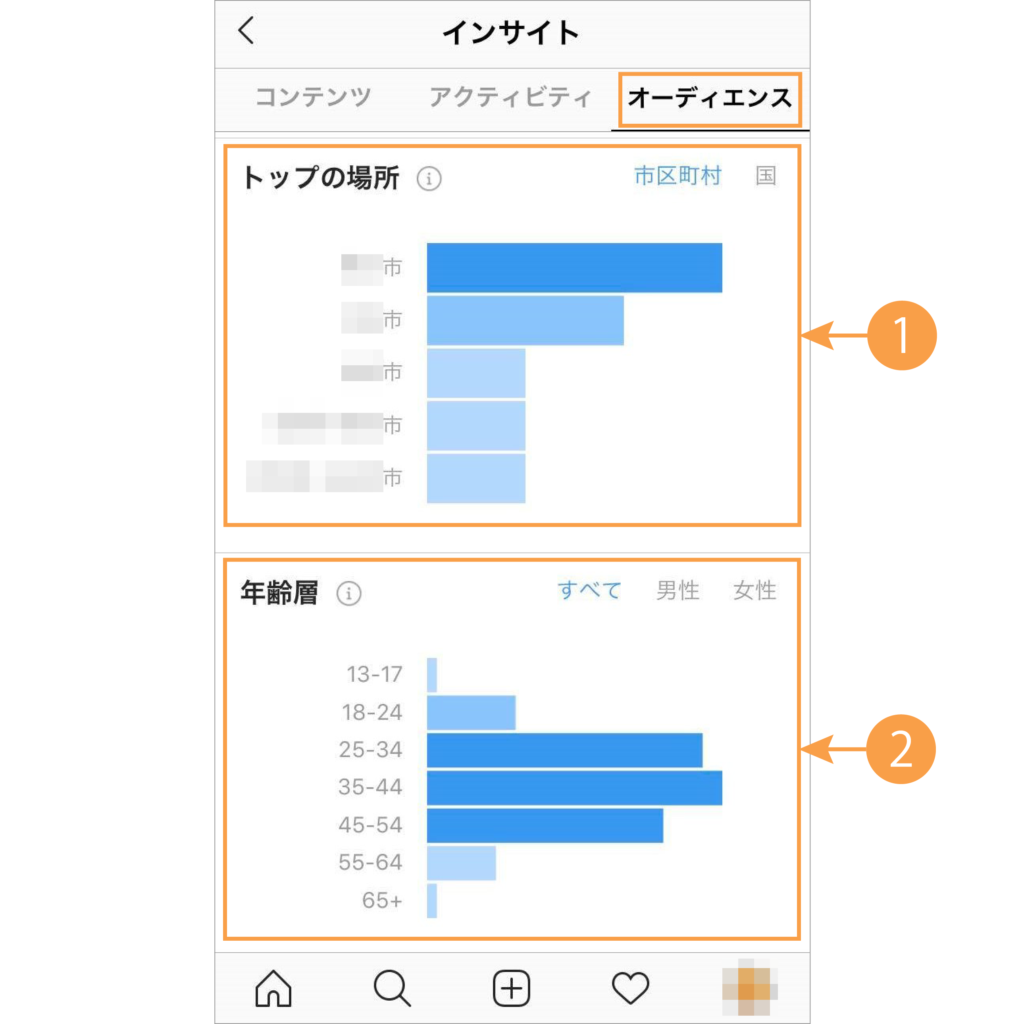
- フォロワーのいる場所の内訳が上位5つまで表示されます。
市区町村か国のどちらかの単位で表示でき、市区町村を選ぶと「市」の単位になります。 - フォロワーの年齢層の内訳が統計的に表示されます。
すべてのフォロワー以外に、性別ごとで表示を変えることもできます。
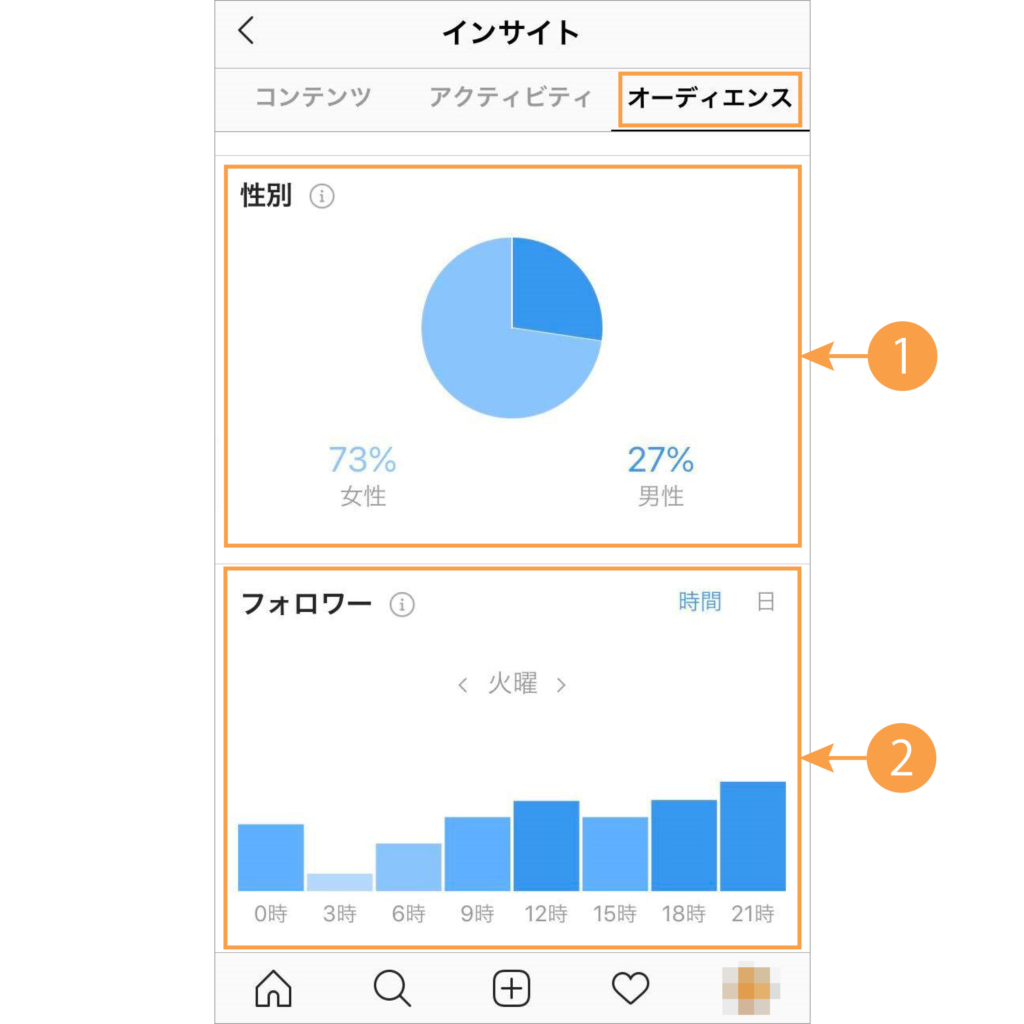
- フォロワーの性別の割合が表示されます。
- 時間を選択すると、フォロワーがInstagramを利用している時間帯が表示され、日を選択すると、アクティブな曜日が表示されます。
フォロワーの属性を知ると、どんな投稿内容にすれば価値を感じてもらえるか予測しやすくなるので、私は度々チェックしています。
また、より多くのフォロワーに見てもらえるよう、多く滞在している時間帯に投稿するように心がけています。
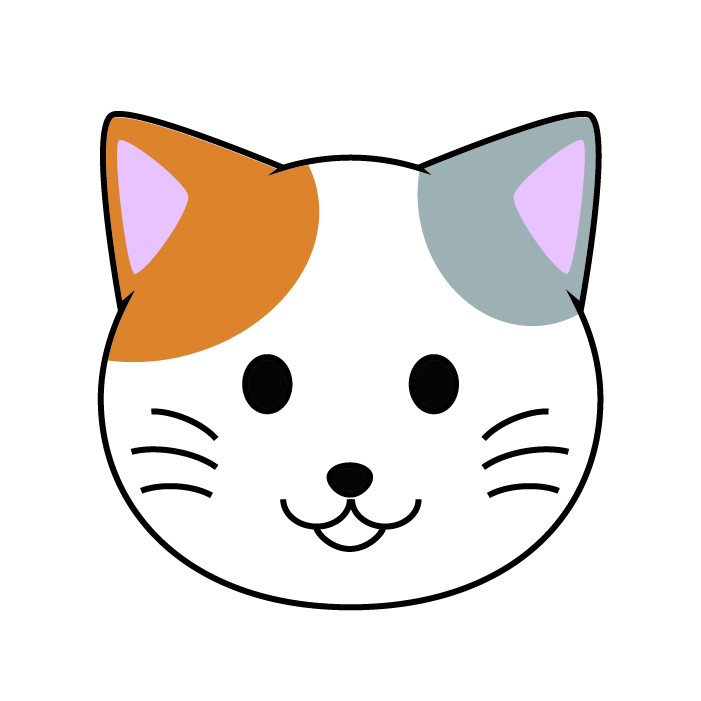 ミケ
ミケ
私のインサイト活用方法事例
インサイトを活用すると、投稿に対するユーザーの反応が分かるので、次の投稿はどこに気を付ければ良いか改善するポイントが分かってきます。
私の具体的な事例で、上手く改善できたときの変更内容とインサイトの結果を紹介しますね。
- STEP.1改善前
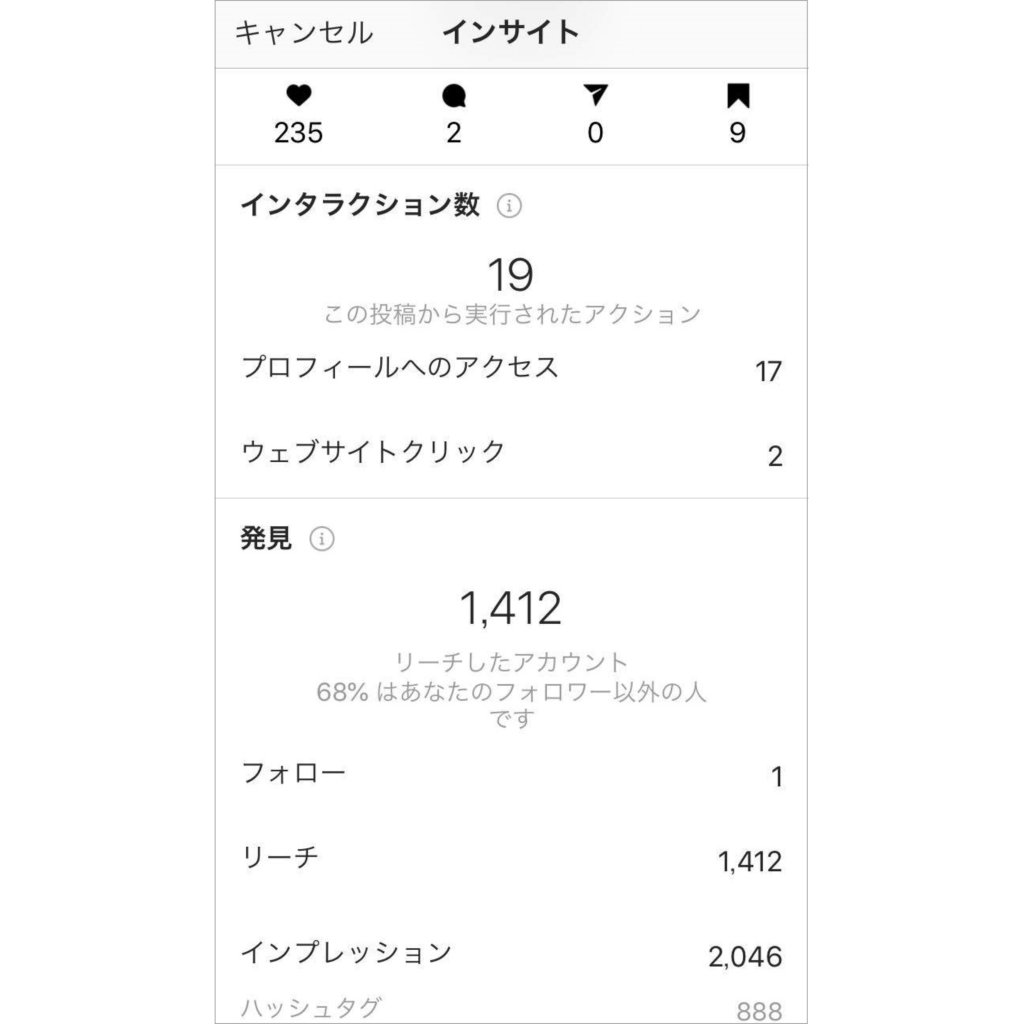
この投稿からユーザーのアクションを増やそうと考えました。
そのためには、まずハッシュタグを見直してインプレッションを増やすのが良さそうです。そこで、その後の投稿ではハッシュタグの設定を変えながら、インサイトのインプレッションに注目して改善していきました。
- STEP.2ハッシュタグの改善後
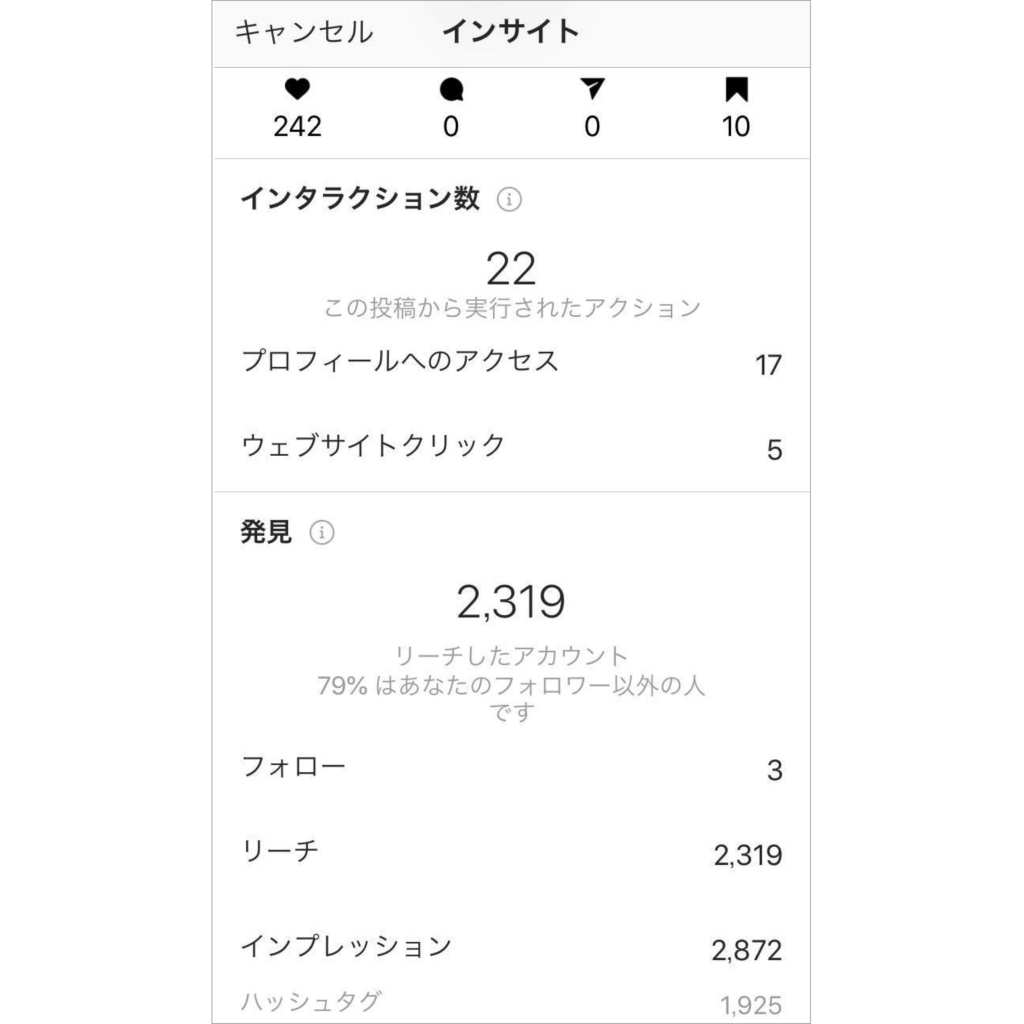
ハッシュタグを改善しながら、数回投稿したあとのインサイトです。ハッシュタグからのインプレッションが2倍以上になっていることが分かります。
しかし、インプレッションが改善した割にアクション数は増えていません。
そこでその後は、投稿内容がユーザーの役に立つ情報となるよう改善をしながら、インサイトのアクション数に注目していきました。 - STEP.3投稿内容の改善後
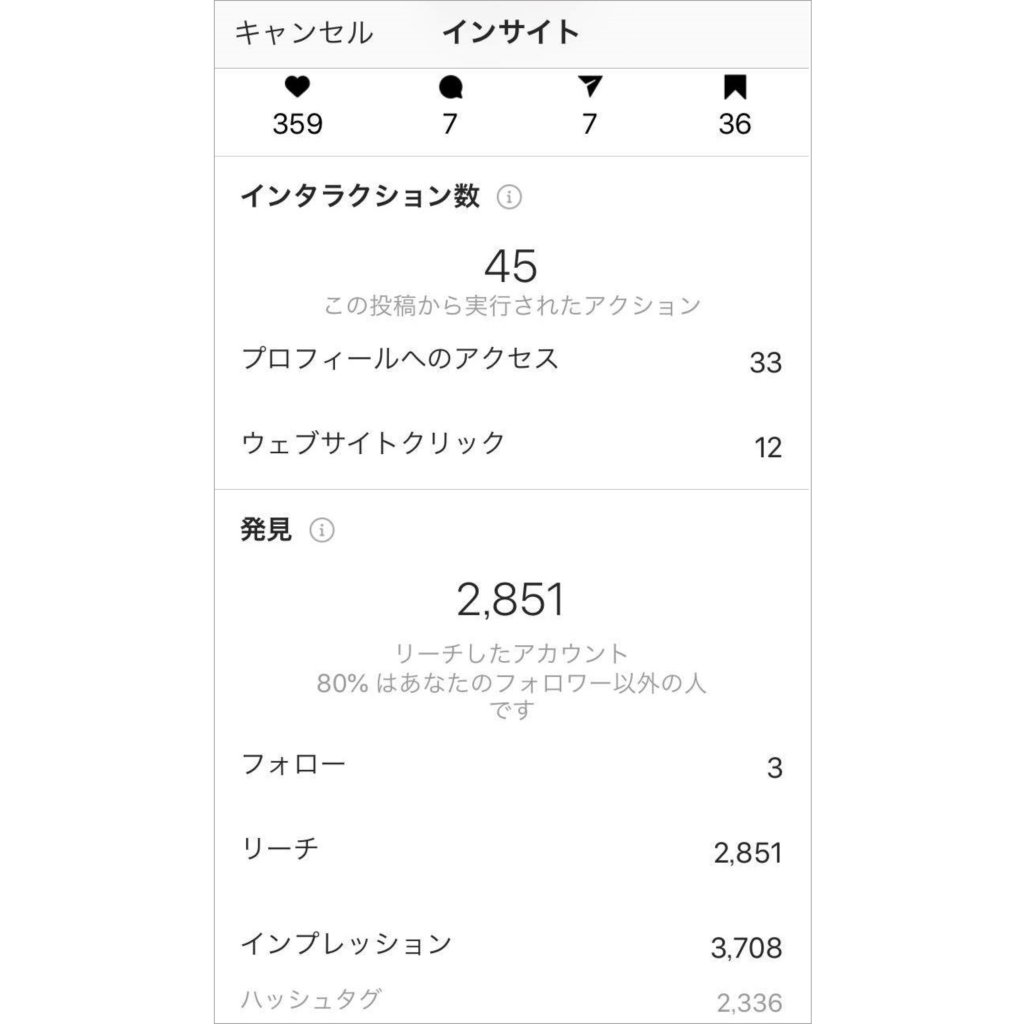
投稿内容を改善しながら、数回投稿したあとのインサイトです。ハッシュタグからのインプレッションも増えていますが、「いいね!」や「ブックマーク」、「ウェブサイトクリック」など重要なアクションが大幅に増えていることが分かります。
約1か月間でこれらの変更をしてきましたが、改善前と改善後では大きな違いがありますよね。
ご紹介した内容はとても上手くいった事例ですが、こんなに良い結果を出せることは多くありません。
試行錯誤した結果、少ししか良くならなかったり、逆に悪くなることだってあります。
でも、継続して見直しをしていくことで良い結果を出せるようになってきています。
まとめ:インサイトで継続して投稿を見直しましょう
この記事では、Instagramのインサイトの表示内容やその見方と、私の活用方法についてご紹介してきました。
インサイトは、自分の投稿に対するユーザーの反応を細かく表示できる機能で、ビジネスプロフィールを利用すれば表示することができます。
インサイトで表示できる情報をまとめてみます。
コンテンツ
- 各投稿への「いいね!」「コメント」「DMシェア」「ブックマーク」の数
- 各投稿からプロフィールへのアクセス数
- 各投稿からプロフィールへ移動した後のウェブサイトクリック数
- 各投稿からのフォロー数
- 各投稿のリーチ,インプレッションの数
- 各投稿のインプレッションの内訳
アクティビティ
- 直近の1週間でプロフィールを訪問した人のアクセス数
- 直近の1週間でプロフィールからウェブサイトを訪問したアクセス数
- 直近の1週間で投稿をみてくれた人の数
- 直近の1週間で投稿が表示された数
オーディエンス
- フォロワーのいる場所の内訳
- フォロワーの年齢層の内訳
- フォロワーの性別の割合
- フォロワーがInstagramを利用する時間帯
インサイトを活用すればハッシュタグや投稿内容を、計画的に見直していくことができます。
そうすれば、フォロワーを増やしていくことが難しいと言われるInstagramですが、私の実体験からも分かるように、フォロワーを増やしていく事ができるし、ウェブサイトにも誘導できるので売上を拡大させることもできます。
ぜひInstagramを活用した作品のプロモーションに、インサイトを活用してみてください。